Zeven tips voor een knalgoede sitenavigatie
- 24 februari 2021
- Webdesign
- bouncerate, elementor, externe links, interne links, links, menu, navigatie, zoekfunctie

Je sitenavigatie verbeteren. Van levensbelang voor een goede bezoekerservaring
Het is natuurlijk prachtig om verkeer naar je website te krijgen. Maar dit is eigenlijk maar de eerste stap in een goed contact tussen jou en je bezoeker. Nadat je bezoeker die eerste pagina -via Google, Facebook of een link- heeft gevonden, wil je het liefst dat hij of zij doorklikt naar volgende pagina’s.
Per slot van rekening zie je graag dat je bezoeker jouw Gratis producten, jouw trainingen of in ieder geval je contactpagina bezoekt. Je wilt een dialoog aangaan met je bezoeker.
Om dat te bereiken is een goede sitenavigatie van levensbelang. Een goede sitenavigatie kan je met enkele simpele, of een paar meer complexe, ingrepen bereiken. Daar kijk ik vandaag graag nader naar met jou.
Tip 1 : In-Content links zijn altijd het best.
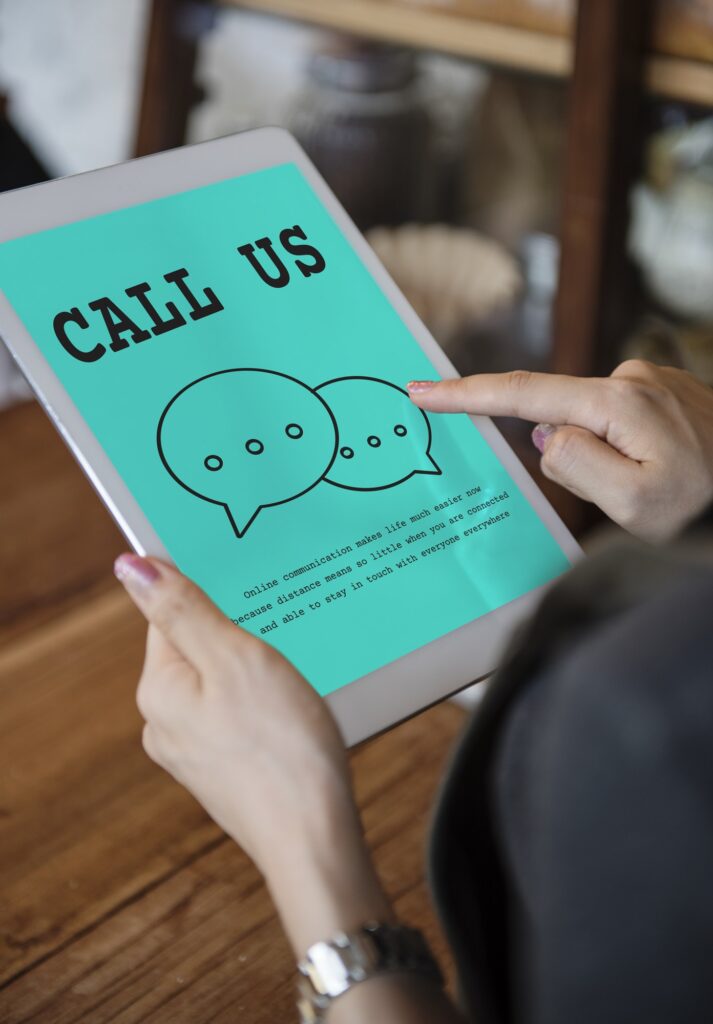
Het aller, allerbelangrijkst wanneer jij zelf controle wilt hebben over waar je bezoeker heen kan gaan zijn zogenaamde ‘in content’ links. Een ‘in content link’ is heel eenvoudig een link die midden in het blogbericht zelf staat en leidt naar een andere pagina op je site.
Dat kan bijvoorbeeld een tekst link zijn, zoals je hierboven enkele ziet. Maar het kan ook een afbeelding, knop of wat voor ander element dan ook zijn, wat jouw bezoeker overhaalt door te klikken.
Ik bezoek helaas nog maar al te veel sites, waar deze ‘in content links’ totaal ontbreken. En dat is jammer.
Waarom zijn die ‘in content links’ zo super belangrijk?
Allereerst, omdat je ze ziet. Wanneer jij je concentreert op de tekst die je leest, dan zie je vast niet wat er allemaal in de sidebar staat. Ook let je weinig op de ‘rode balken’ midden in de tekst, die je doorverwijzen naar andere blogartikelen. Maar een link die je verwijst naar aanvullende informatie met betrekking tot dit blogartikel, die zal je zeker wel zien. En mogelijk klik je er zelfs op.
Bouncerate
Een tweede reden waarom ‘in content links’ belangrijk zijn, is omdat -wanneer erop geklikt wordt- je ‘bouncerate‘ verlaagd zal worden. En dat is weer goed voor je Google positionering.
Interne links
En Google houdt er sowieso van, wanneer er in je content enkele links naar bronnen buiten je eigen site gaan, en wanneer er enkele links naar bronnen binnen je site gaan.
Kortom, steek even vijf minuutjes extra in het maken van links naar andere blogartikelen of andere informatie vanuit je blogpost.
Tip 2 : Zorg voor een ‘floating menu’
Nog niet zo gek lang geleden heb ik een blogpost geschreven over de ‘juiste’ lengte van een blogpost. Conclusie was, dat -afhankelijk van je doel- een blogpost soms best langer mag zijn, dan je aanvankelijk zou verwachten. Dat neemt ook weg, dat je -wanneer je doorscrolt- wel heel ver terug moet gaan, om het menu weer te zien.
Sinds 2012 is het ‘maken’ van een ‘static’, ‘floating’ of ‘fixed’ menu (de naam is in de loop der tijd nogal eens aangepast) eigenlijk een fluitje van een cent geworden.
Wanneer je op de WordXPression site scrolt door een pagina, dan blijft het menu bovenin je scherm staan. En dat maakt het navigeren best handig.
Uit verschillende A/B tests die ik in de periode 2014-2016 bij zowel mijn eigen sites als bij klanten heb uitgevoerd, bleek dat een ‘fixed’ menu helpt je Bouncerate met minimaal 20% te verlagen.
Tip 3 : Link naar gerelateerde posts
Om te linken naar gerelateerde posts hoef je eigenlijk niet eens zo heel veel te doen. Wanneer je dit artikel leest, dan zie je af en toe dwars door het artikel een rode balk staan, met een verwijzing naar een ander -gerelateerd- blogartikel. Bovendien zie je helemaal onder aan de pagina een aantal blogartikelen met een foto erbij staan.
Ik kan je nu al voorspellen, dat ongeveer 20% van alle bezoekers aan dit artikel op één van die rode balken zal klikken. En de plugin ‘Inline Related Posts‘ helpt jou dit te realiseren.
De drie artikelen helemaal onderaan die zijn geïmplementeerd met behulp van de Elementor Pro plugin. En zijn goed voor zo’n 8% kliks.
Tip 4: Zorg voor een sidebar rechts
Zorg op iedere blogpagina voor een sidebar aan de rechter kant. Waarom rechts? Omdat uit onderzoek is gebleken, dat bij een sidebar links mensen door de sidebar worden afgeleid en de content minder aandachtig lezen.
Zorg ervoor, dat in die rechter sidebar minimaal de volgende widgets komen te staan :
- Meest recente posts
- Categorieën
- Tags
- Recente commentaren
Speel ook met de volgorde, om te kijken wat voor jouw publiek de meest ‘effectieve’ volgorde is.
De sidebar zoals je hier naast dit artikel ziet, is goed voor 2% doorkliks. Lijkt misschien weinig, tot je je realiseert, dat ik zo’n 20.000 bezoekers per maand heb. Dus 400 mensen blijven iedere maand net iets langer op mijn site door die sidebar.
Tip 5: Zorg voor goed zichtbare ‘contact’ links!
Natuurlijk wil je dolgraag, dat mensen met je in contact komen. Per slot van rekening, dat is de manier om je producten of diensten te verkopen. Maar geloof het van mij, ‘contact’ links zijn op de één of andere manier altijd heel moeilijk te vinden.
Sinds zo’n 7 jaar heb ik rechts boven op mijn website een ‘contact’ link staan. En tot een jaar geleden, had ik onderaan de pagina een ‘fat footer’ met onder meer een contactformulier en de contactgegevens. En toch kreeg ik nog regelmatig te horen, dat het zo moeilijk was, om op mijn site de contactgegevens te vinden. Ze stonden verdorie onder aan letterlijk iedere pagina!
Tegenwoordig heb ik een ‘floating contact button’ rechts onderaan de pagina. Klik je daarop dan ‘schuift’ er een contactformulier in beeld. Klik je er niet op, maar doe je gewoon 20 seconden niets, dan krijg je het ook te zien.
Onder aan de pagina staat ook een link naar de contactpagina, en helemaal bovenaan ook. Bovendien kan het ook nooit kwaad, om wanneer je specifiek vraagt om contact op te nemen, dit te bekrachtigen met een link naar de contactpagina.
Tip 6: Zorg voor knoppen als links voor jou belangrijk zijn!
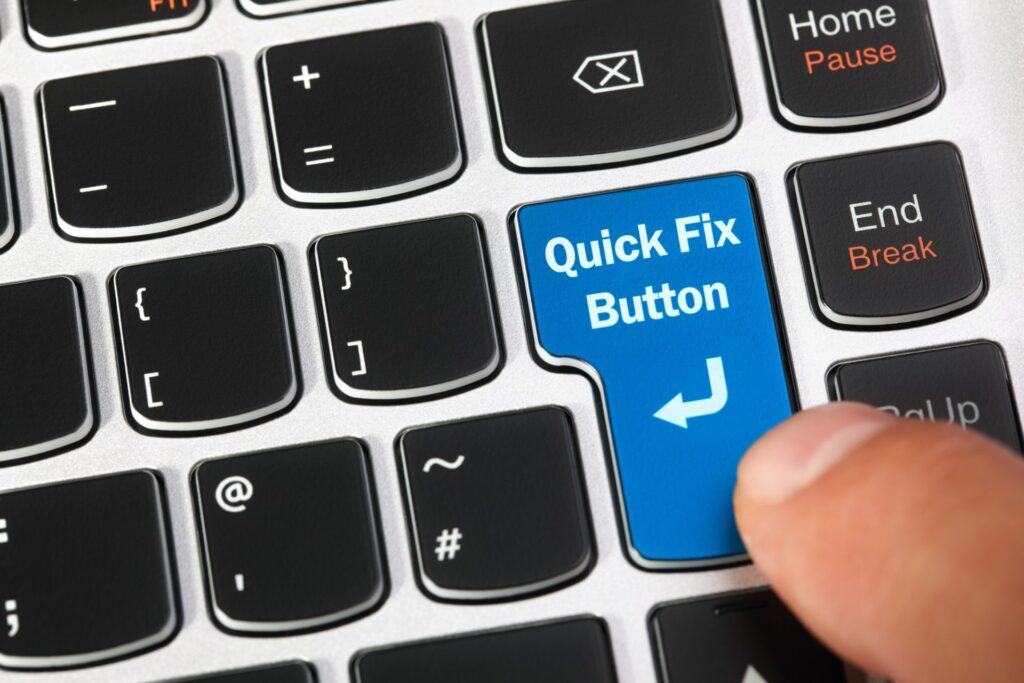
Wil je heel graag, dat een bezoeker een specifieke link in je pagina klikt? Maar er dan een knop van.
Vroeger moest je heel wat moeite doen om een knop in je tekst te kunnen plaatsen en ik heb ook diverse malen hierover geblogd, maar inmiddels is het met de Gutenberg editor wel heel eenvoudig geworden een knop te plaatsen.
Voeg gewoon een ‘knop blok’ toe en je hebt het al voor elkaar. Zoals hieronder.
Het enige bewaar tot op heden aan de standaard ‘Gutenberg knoppen’ is, dat er nog geen mogelijkheid is om een link in een nieuw venster te openen.
Tip 7: Zorg voor een ‘kick ass’ zoekfunctie
Wanneer je site groter wordt, wordt het belangrijker om door middel van een zoekfunctie informatie terug te kunnen vinden. Nu heeft WordPress een ingebouwde zoekfunctie, maar die laat heel wat te wensen over. Daar heb ik enkele weken geleden wat uitgebreider over geschreven.
De plugin die ik hierin beschrijf biedt een heel efficiënte zoekfunctie aan. Maar voor sommige toepassingen wil je toch wat anders. In mijn webshop Wear2Care.com gebruik ik een compleet andere zoekfunctie. Je kan door de producten zoeken door een trefwoord in te tikken. En als dat trefwoord overeenkomt met een categorie of product-tag, dan zal dat ook in de zoekopdracht worden meegenomen.
Ga eens naar deze pagina en tik hier bijvoorbeeld het trefwoord ‘christmas’, ‘hoodie’ of ‘dog’ in.
Je ziet dat de zoekfunctie automatisch probeert je zoekterm aan te vullen een aantal van de zoekresultaten direct laat zien.
Dit is natuurlijk een heel effectieve zoekfunctie, met name wanneer deze in een webshop wordt toegepast.
Klik je bovendien op de knop met de ‘schuifregelaars’ naast het zoekveld, kan je meer in detail aangeven, binnen welke onderdelen je wel en niet wilt zoeken.
Bijzonder effectief dus.
De plugin die hiervoor zorgt is de Ajax Search Pro plugin.
Een site met goede navigatie
Of het nu gaat om een ‘gewone’ WordPress website, een webshop of een elearning omgeving, bij de websites die je door WordXPression laat bouwen staat de functionaliteit op de eerste plaats. Daarom bouw ik ook geen website voor je, maar liever een website met je. Wil je een functionele website die gemaakt is voor conversie, neem dan eens contact op.
Nog niet uitgelezen?
Vind je dit artikel interessant? Mooi! Want ik heb nog veel meer te bieden. Op deze site vind je letterlijke honderden artikelen over WordPress, marketing, e-commers, e-learning en nog veel meer onderwerpen. Op zoek naar meer informatie? Kies één van de trefwoorden hieronder of tik een zoekopdracht in.





